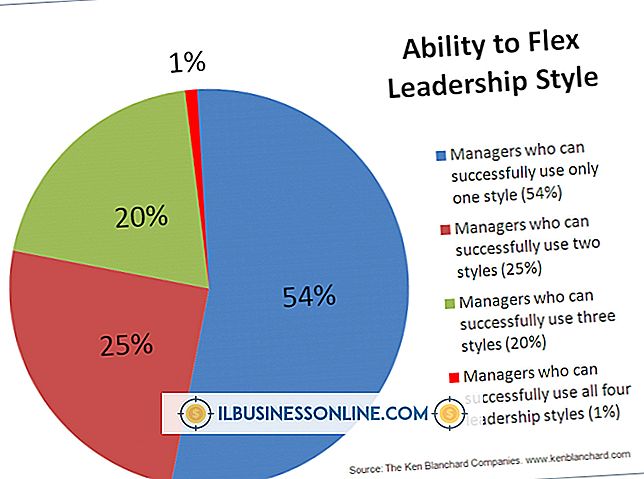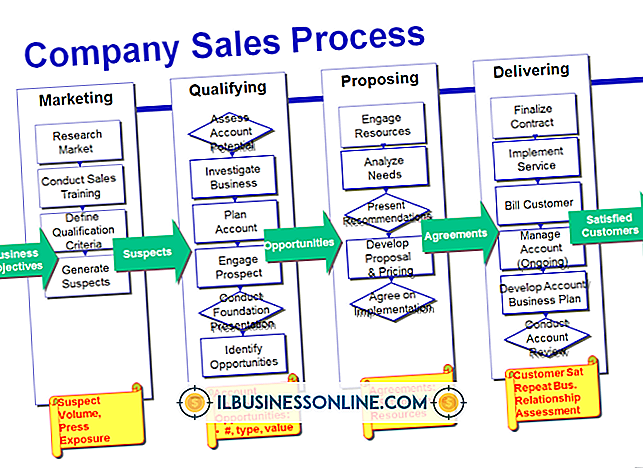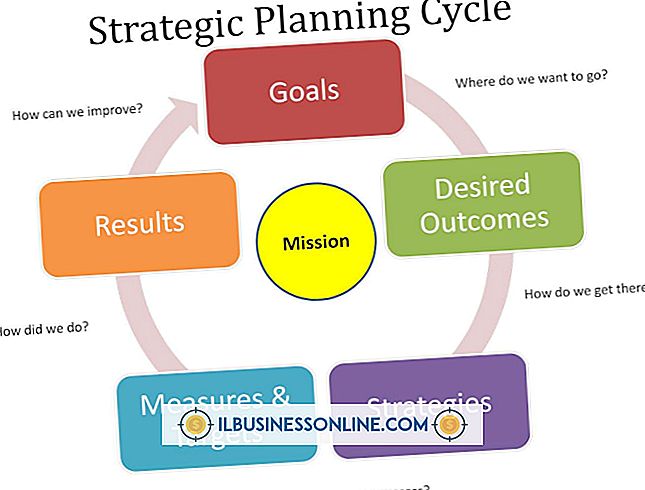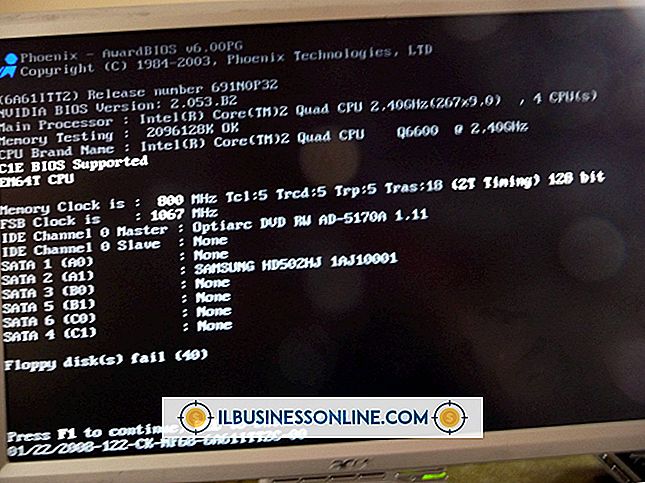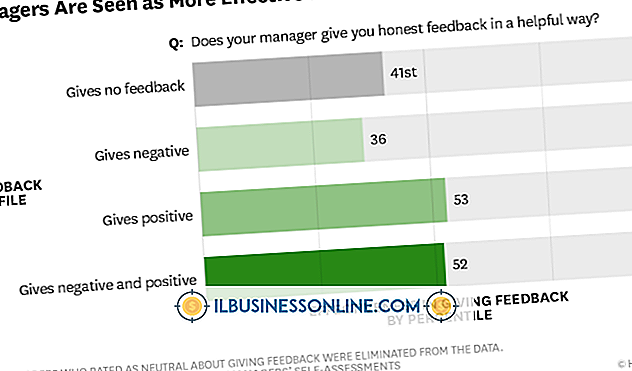क्या आपके कंप्यूटर ड्राइव को मिटाने से वायरस दूर होता है?

आमतौर पर, आपको वायरस से छुटकारा पाने के लिए अपनी हार्ड ड्राइव को प्रारूपित करने की आवश्यकता नहीं होती है। जब तक आपका एंटी-वायरस प्रोग्राम अप-टू-डेट है, तब तक उसे आपके सिस्टम के किसी भी मैलवेयर का पता लगाना और उसे हटा देना चाहिए। अगर, हालांकि, आपको संदेह है कि आपका कंप्यूटर वायरस से संक्रमित है, तो आपका एवी सॉफ्टवेयर पता नहीं लगा सकता है, या यदि आप सिस्टम स्कैन चलाने के लिए विंडोज में बूट नहीं कर सकते हैं, तो आप मैलवेयर के बहुमत को खत्म करने के लिए हार्ड ड्राइव को मिटा सकते हैं। हालांकि, ध्यान रखें कि यदि आपकी किसी भी बैकअप फ़ाइल से छेड़छाड़ की गई है, तो वे आपके सिस्टम को उस पल को फिर से मजबूत कर सकते हैं जब आप डेटा को अपनी हार्ड ड्राइव पर वापस कॉपी करते हैं।
बूट सेक्टर वायरस
बूट सेक्टर वायरस, या बूटकिट, मैलवेयर का एक रूप है जिसे आप हमेशा सिस्टम वॉल्यूम को मिटाकर नहीं निकाल सकते हैं। वायरस हार्ड ड्राइव को संक्रमित करता है और ऑपरेटिंग सिस्टम को लोड करने के लिए कंप्यूटर द्वारा उपयोग की जाने वाली जानकारी को संशोधित करता है, जिससे मैलवेयर न केवल बूट प्रक्रिया में बाधा डाल सकता है, बल्कि पीसी से जुड़े अन्य स्टोरेज डिवाइस को भी संक्रमित करता है। 90 के दशक और 2000 के दशक की तुलना में बूटकिट अब बहुत दुर्लभ हैं; वायरस मुख्य रूप से फ्लॉपी डिस्केट्स को लक्षित करता है, और आधुनिक ओएस में बूट सेक्टर में बदलाव से बचाव के तरीके हैं। उदाहरण के लिए, विंडोज 8 और 8.1 में स्वचालित मरम्मत, मास्टर बूट कोड को पुनर्स्थापित करके इन संक्रमणों को स्वचालित रूप से हटा देता है। यदि, हालांकि, आप एक पुराने OS को चला रहे हैं और आपका कंप्यूटर अब Windows में बूट नहीं करता है, तो आपके सिस्टम से छेड़छाड़ की जा सकती है।
स्वरूपण विकल्प
अपनी हार्ड ड्राइव की सामग्री को मिटाने के लिए, आप एक त्वरित, या मानक, प्रारूप या निम्न-स्तरीय प्रारूप का प्रदर्शन कर सकते हैं। पूर्व स्थायी रूप से मैलवेयर के विशाल बहुमत को हटा देगा, लेकिन बूटकिट पर इसका कोई प्रभाव नहीं पड़ेगा। एक त्वरित प्रारूप के विपरीत, एक निम्न-स्तरीय प्रारूप बूट क्षेत्र को अधिलेखित करते हुए सभी शून्य के साथ ड्राइव को भरता है, जिसे बूटकिट संक्रमित करता है। यह प्रक्रिया अनिवार्य रूप से ड्राइव को "खाली" करती है, आदर्श रूप से आपके पिछले सभी डेटा को अप्राप्य प्रदान करती है। अपने नाम के अनुसार, त्वरित प्रारूप निम्न-स्तर के प्रारूप की तुलना में बहुत तेज है - बाद वाले को वास्तव में पूरा करने में कई घंटे लग सकते हैं - लेकिन कहीं भी पूरी तरह से निकट नहीं है।
हटाने के तरीके
यदि आप विंडोज 8 या 8.1 चला रहे हैं, तो आप ओएस से ही ड्राइव को फॉर्मेट कर सकते हैं। सेटिंग्स आकर्षण ("विंडोज-आई") से पीसी सेटिंग्स खोलें और फिर "सामान्य" पर क्लिक करें। (यदि आप विंडोज 8.1 में हैं, तो "अपडेट और रिकवरी" पर क्लिक करें और फिर "रिकवरी" पर क्लिक करें)) सब कुछ हटाएं और विंडोज को पुनर्स्थापित करें के तहत "आरंभ करें" पर क्लिक करें और फिर ऑनस्क्रीन निर्देशों का पालन करें। यदि आप Windows 7 या Windows Vista चला रहे हैं, तो अपने रिकवरी विभाजन या रिकवरी मीडिया को बूट करें और सिस्टम रिकवरी विकल्पों में से "कमांड प्रॉम्प्ट" चुनें। DISKPART चलाएं और फिर अपनी ड्राइव को चुनने के बाद "क्लीन" या "क्लीन ऑल" कमांड (बिना उद्धरण चिह्नों के) पर अमल करें। पूर्व एक त्वरित प्रारूप करता है; उत्तरार्द्ध, एक निम्न-स्तरीय प्रारूप। यदि आप DISKPART का उपयोग करने के तरीके के बारे में अनिश्चित हैं, तो विभिन्न कमांड देखने के लिए कंसोल में "सहायता" टाइप करें।
रोकथाम के तरीके
अपने सिस्टम को मालवेयर से सुरक्षित रखने के लिए, सप्ताह में कम से कम एक बार अपने सिस्टम का पूरा स्कैन करने के लिए अपने एंटी-वायरस प्रोग्राम को शेड्यूल करें। सर्वश्रेष्ठ सुरक्षा के लिए, एंटी-वायरस सॉफ़्टवेयर में वास्तविक समय की सुरक्षा होनी चाहिए, जो स्वचालित रूप से डाउनलोड की गई फ़ाइलों की जांच करता है और संक्रमण के लिए हटाने योग्य मीडिया की जाँच करता है और संदिग्ध फ़ाइलों को निष्पादित करने से रोकता है। इसके अतिरिक्त, अविश्वासित स्रोतों से फाइलें डाउनलोड न करें, और जब तक आप प्रेषक को नहीं पहचानते हैं, तब तक ईमेल संदेश न खोलें।